Jedna od najvećih prepreka u pokušaju OS-a Chrome bila je spoznaja da moram prilagoditi način rada oko sučelja. Pomislio sam da bih se, možda zato što je Chrome OS donekle, tangencijalno povezan s Androidom - ili barem zato što je došao od Googlea - brzo uhvatio u svoje mehanizme. Pa, na temelju svog trenutnog iskustva mogu vam reći da to nije slučaj.
Također se suočavam s pomalo krivuljom učenja s hardverom Chromebook Flip-a, budući da sam većinu svog života prijenosnog računala proveo naoružan nečim iz Apple Storea. Unatoč poznavanju zaslona i usluga izbornika koji se izravno uključuju u OS Chrome, to je nova zvijer koju još nisam pripitomio.
Više: Dnevnici Chromebooka 1. dio: Kako sam naučio živjeti s OS Chrome
Novi način života
Znam, ne bih mogao biti dramatičniji. Ali OS Chrome nije Mac ili Windows, koje sam temeljito koristio i kroz toliko ponavljanja. Upoznate sam s njihovim nijansama. Mogu se napamtiti njihovih naredbi ili ih dijagnosticirati ako nešto pođe po krivu. I premda je ovo kolumna o
pokušavajući nove stvari, istina je da se bojim promjena, pogotovo kada su povezane s mojim tehnološkim životom.Flip je pomalo trom trackpad osjetno sporiji u odnosu na Appleov MacBook Pro.
Moja prva poslovna djelatnost bila je postavljanje Chromebooka tako da ovdje mogu lako podnijeti priču bez usporavanja dolje uz Flip-ov pomalo trom trackpad, što je pomalo razočaravajuće s obzirom na to koliko sam potrošio za prijenosno računalo. Čak i ako je postavka osjetljivosti postavljena na najvišu točku, stvarno je praćenje nesigurno, posebno u usporedbi s glatkom fluidnošću trackpad-a na MacBook Pro-u. Recite što ćete o Appleu, ali trackpad je ono što me tjera da kupujem Cupertinov skupi hardver. Srećom, postoji zaslon osjetljiv na dodir kao sigurnosna kopija kada se koristi dodirna podloga apsolutno izluđuje, ali moj radni tok prvenstveno je usredotočen na korištenje miša. Ne mogu koristiti ni svoj Logitech MX Anywhere miš jer Chromebook nema USB. (U tu svrhu, netko ima prijedlog za pristupačni Bluetooth miš?)
Trik OS-a Chrome (mislim) je da se od početka opremite pravim aplikacijama, pa sam krenuo u lov na aplikacije. Pronašao sam održiv uređivač teksta nazvan Tekst koje bih mogao koristiti za otvaranje tekstualnih datoteka sa svog Dropboxa, a za sve ostalo preuzeo sam Microsoft Word. (Koristim Grammarly u pregledniku Chrome da bi mi pomogao zajedno s gramatičkim i pravopisnim pogreškama nakon što nađem CMS. Pisanje je postupak u više koraka!) Zatim sam zgrabio Snapseed i Adobe Lightroom iz trgovine Play za pomoć u slikama.
Mekana, gotovo baršunasta tipkovnica Chromebook Flipa lijep je suputnik za pisanje.
Dio pisanja mog posla - to je lako učiniti na Chromebooku. Na raspolaganju su vam Google dokumenti, razni uređivači teksta i Microsoft Word. Mekana, gotovo baršunasta tipkovnica Chromebook Flipa također je lijep suputnik za pisanje i iskreno mogu reći da je ovo najudobniji hardver na kojem sam ikad tipkao. Najteži dio je uređivanje fotografija.
Nemam nijedan USB priključak kompatibilan s USB-om C (ike od Ankera) lako dostupan, pa sam zgrabio adapter za SD karticu koji sam položio s 64GB microSD karticom s unutarnje strane. To sam koristio za snimanje slika svojim DSLR-om, a zatim sam izvadio microSD karticu i stavio je u ugrađeni čitač kartica Chromebooka. Datoteke su bile lako vidljive pomoću ugrađenog istraživača datoteka Chrome OS-a, ali tu sam malo posrnuo.
Htio sam urediti fotografije - znate, učinite da izgledaju dobro. Moj uobičajeni postupak na Windows ili Mac računalu bio bi uređivanje u Lightroomu, a zatim otvaranje u Photoshopu za obrezivanje i spremanje za web (Siguran sam da imate lakši način uređivanja fotografija, ali ovo je moj postupak već gotovo pet godina i ne planiram ga mijenjati sada). Ali na OS Chrome nisam mogao otvoriti fotografiju ni u Lightroomu. Čini se da Lightroom još uvijek samo po sebi ne nudi pristup SD kartici na Chrome OS-u, pa postoji veliko ograničenje za njegovo preuzimanje iz Trgovine Play i pokušaj korištenja kao zadani uređivač.
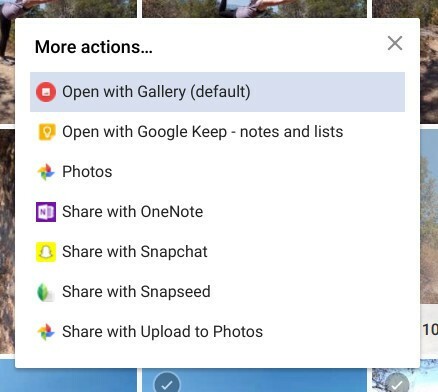
Na kraju sam uredio fotografije sa Adobe Photoshop Express i Snapseed - prvi za osnovno uređivanje, a drugi za specifična podešavanja slike. Učitavanje na CMS također je bilo u redu; Sve radim u pregledniku Chrome kakav jest, tako da to iskustvo nije bilo drastično drugačije.
Poanta je sljedeća: Postoji stalno malo krivulje učenja s nečim novim, čak i ako se blago razlikuje od onoga na što ste navikli. No, lijepa stvar kod Chrome OS-a je što se vraća na Android. Komadi koji objedinjuju Googleove proizvode tu su, ali kao i Android iskustvo, na korisniku je da odluči stavite u početno vrijeme da prilagodite stvari i instalirajte prave aplikacije koje će vam pomoći pokrenuti određene tijek rada.
Ostale misli:
- U svojoj potrazi za pronalaskom dostojnog uređivača teksta - Trebao sam samo pitati Jerryja - Naučio sam to tipkajući
podaci: text / html,otvorit će uređivač teksta u pregledniku Chrome. Uredan. - Trekpad na ovom konkretnom Asus Chromebook Flipu gotovo je... grozan? Znam, to je jaka riječ, ali postajem sve frustriranija pokušavajući je koristiti svaki dan. Da, da, imam zaslon osjetljiv na dodir, ali ponekad jednostavno želim koristiti svoj prijenosno računalo kao ono - laptop.
- Netko me pitao bih li kupio Chromebook preko samostalnog Android tableta, na što sam odgovorio "apsolutno ne". Stvar je u tome da će Chromebook odgovarati vrlo određenoj ulozi u mom životu, a to će biti moja prijava na mobitelu mašina. Bonus je što se prebaci u način rada s tabletom, a stvari poput digitalnog dnevnika i igranja nekih Android igara osjećaju se kao druga priroda. Ali svejedno je to teško računalo i s Chromebookom se ne možete maziti na način kao s tabletom. Mislim, ti limenka, jednostavno je drugačije. Znaš što mislim?
- U tu svrhu razmislite o 2-u-1 ako razmišljate o Chromebooku. Imati tu funkcionalnost tableta je SJAJNO i puno olakšava život s računalom zbog njegove podatnosti.
- Chrome OS ima podijeljeni zaslon! Ovu značajku stalno koristim u sustavu Windows i drago mi je vidjeti da su i oni ovdje. Postoji čak i zgodan prečac za pričvršćivanje: to je ALT + [ili ALT +] za svaku odgovarajuću stranu zaslona. Način podijeljenog zaslona ne može se koristiti kada pređete u način rada s tabletom.
